





|
作为管理员,在很多时候,您会发觉例行的工作要比您网络中需要关注的事件要多。为应对此种情形,Desktop Central提供用户和角色管理模块,来帮助管理员创建不同权限级别的用户,以使网络管理可以简单高效的执行。您可以通过Desktop Central的Web客户端对这些用户帐户进行管理。
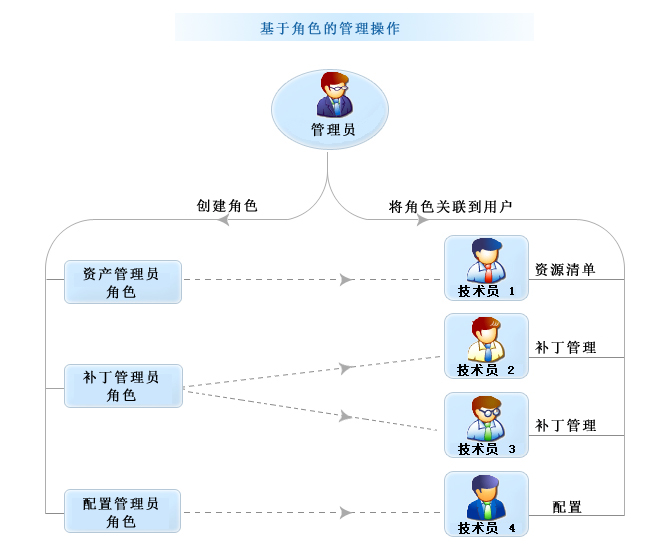
在预置的角色中,包含了一些常用的角色设置。您也可以根据自己的需求来定义角色,并赋予对应的权限。
以下为预置角色与用户定义角色的相关信息:
您可以使用Desktop Central创建任意数量的角色,并根据您的个人需要为它们设置相应的权限,这些自定义的角色将会列在用户定义的角色目录下。有关自定义角色的创建步骤,请参阅以下部分。
定义一个新的角色
请参阅以下步骤来创建一个新的用户角色:
1. 选择管理页签,点击用户管理,打开用户管理页面
2. 选择角色标签并点击添加角色
3. 设置角色名称,以及有关定义角色的简短描述
4. 您可以定义模块 - 在选择控制部分,为角色选择相应的权限级别。权限级别分为:
完全控制 - 指定模块可以执行管理员角色的所有的操作
只读 - 只能查看指定模块的明细
不许访问 - 对用户隐藏指定模块
5. 点击添加按钮
|
注意:您所创建的角色可以在用户创建时使用,如果角色已关联到用户,那么此角色将不能够被删除。但是,您可以修改所有用户定义的角色的权限级别。 |
预置的角色目录下,包含以下角色:
Auditor:审计员角色,审计员角色设置用于审计目的。这个角色可以帮助您将权限赋予审计员,以便查看软件清单的明细、检查许可的合规性等。和审计员角色关联的用户,也具有移动设备管理报表的读权限。
Remote Desktop Viewer:远程桌面查看角色,此角色允许和其关联的用户调用远程桌面,查看连接到指定计算机的用户桌面。
IT Asset Manager:IT资产管理员角色,此角色对资源管理模块具有完整的控制权限,但是对其他功能则不能访问。IT资产管理员也可以查看所有移动设备的资源清单信息。
Patch Manager:补丁管理员角色,此角色对补丁管理模块角色完整的控制权限,对于其它模块/功能,则不能访问。
Mobile Device Manager:移动设备管理员角色,此角色对以下模块具有控制权限:移动设备中的资源清单、报表、配置文件和应用
动作
|
读权限 |
写权限 |
|---|---|---|
| 配置 | ||
| 创建配置 |
|
|
| 补丁管理 | ||
| 忽略补丁 |
|
|
| 自动补丁部署 |
|
|
| 系统健康性策略 |
|
|
| 安装补丁/服务包 |
|
|
| 按需扫描 |
|
|
软件部署
|
||
| 添加软件包 |
|
|
| 网络共享 |
|
|
| 对用户/计算机安装/卸载软件 |
|
|
资源清单
|
||
| 分组软件 |
|
|
| 管理许可 |
|
|
| 配置禁用的软件 |
|
|
| 配置邮件告警 |
|
|
| 按需扫描 |
|
|
工具
|
||
| 添加系统工具任务 |
|
|
| 局域网计划唤醒 |
|
|
| 立即远程关机 |
|
|
| 计划远程关机 |
|
|
远程控制
|
||
| 编辑设置 |
|
|
| 远程桌面共享 |
|
|
报表
|
||
| 启用用户登录报表设置 |
|
|
| 活动目录报表 - 按需同步 |
|
|
** 附加说明:
您可以在创建一个新用户时,关联相应的角色。要创建用户,请参阅以下步骤:
|
注意: 当你通过活动目录来验证用户时,用户需要具有从安装有Desktop Central的计算机登录到域的权限。 |
Desktop Central提供修改用户角色的功能,为更好的对应您的修改需求,您可以执行修改用户角色,或重置用户密码等操作。
任何时候,当您发现用户不再需要用来执行对应的操作时,您可以删除这个用户,被删除的用户将不能够再登录到Desktop Central。



|